如果你使用iPhone 14 Pro等配备灵动岛的机型,那你应该会发现,当你开始屏幕录影时,iPhone灵动岛上会出现屏幕录影小红点,让你知道目前正在屏幕录影中。 但有些人会希望能在iPhone屏幕录影隐藏灵动岛及小红点,也就是在屏幕录影时不要录到小红点及动态岛,那其实我们有一个特别的小技巧,让你实现iPhone灵动岛隐藏屏幕录影图标,但依然可以录影喔! 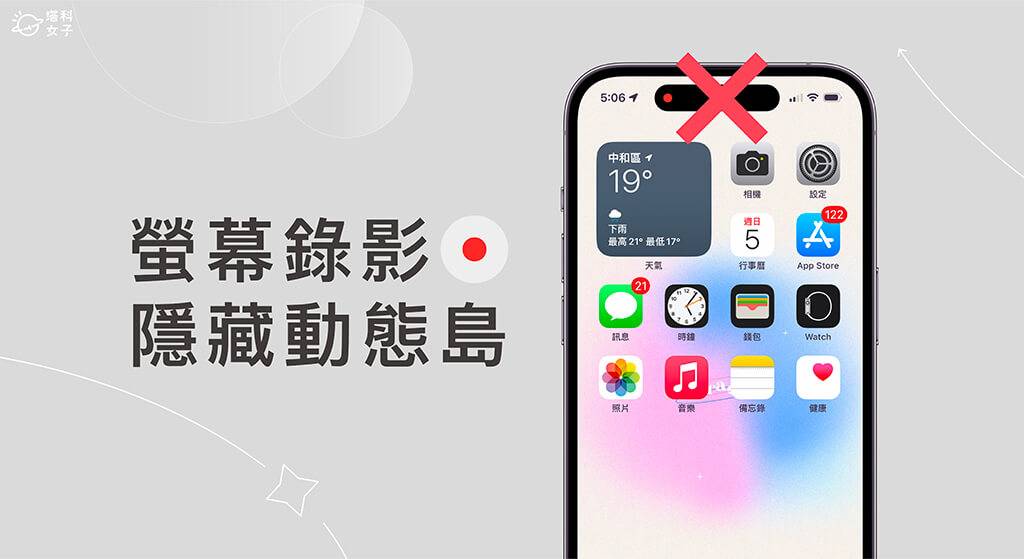
为什么要在iPhone灵动岛隐藏屏幕录影图标?
由于iPhone灵动岛上会显示我们正在使用的各项服务,某些App 也支援我们将客制化文字或图案显示在动态岛上上面,而在萤幕录影时,我们会希望能保持整个手机画面的整齐,尽量不把一些比较私人的设定录制进去,也能减少观看者受到干扰,因此在萤幕录影时,我个人会倾向可以把动态岛隐藏起来。 如下图,在预设情况下,当你开始萤幕录影时,iPhone灵动岛上会显示红点,且动态岛也会变长。
如何在iPhone屏幕录影隐藏灵动岛及小红点?
接下来我们详细教大家如何在iPhone 动态岛隐藏萤幕录影图示,不让动态岛录进去,在开始之前,请先确保你有将「萤幕录影」功能加入到「控制中心」里,你可以在「设定app」>「控制中心」里,将「萤幕录影」新增到控制项目里。 以下是在iPhone 萤幕录影隐藏动态岛及小红点的步骤:- 开启iPhone 控制中心,点一下「萤幕录影」按钮开始萤幕录制。
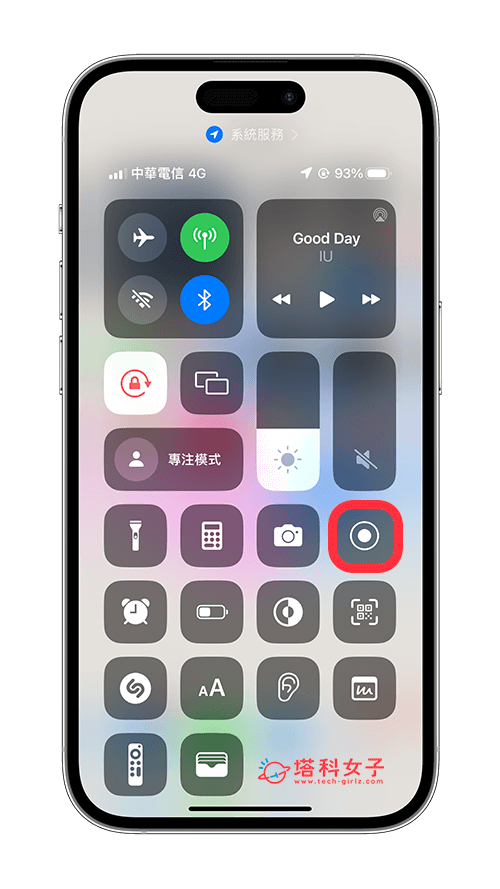
- 此时iPhone 动态岛会倒数3 秒钟开始萤幕录影,现在我们需要3 秒内在动态岛往左滑或往右滑来关闭动态岛录制指示。
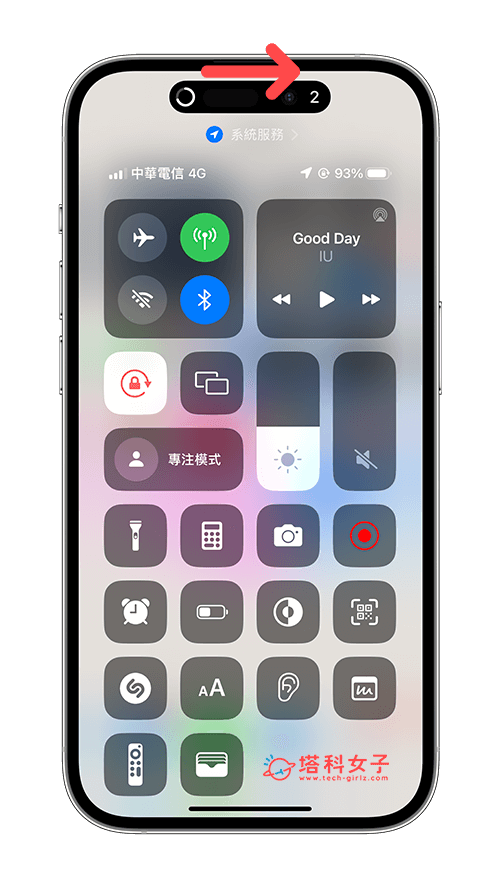
- 成功关闭后,现在你的iPhone 动态岛就不会再显示萤幕录影小红点,但现在依然有在进行萤幕录影喔!
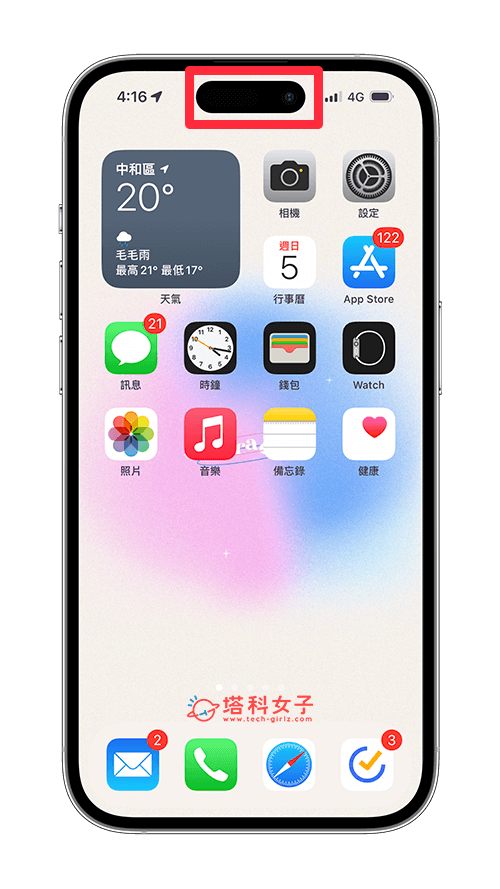
- 当你录制完成后,我们一样开启iOS 控制中心,然后点一下「萤幕录影」按钮即可结束萤幕录影。
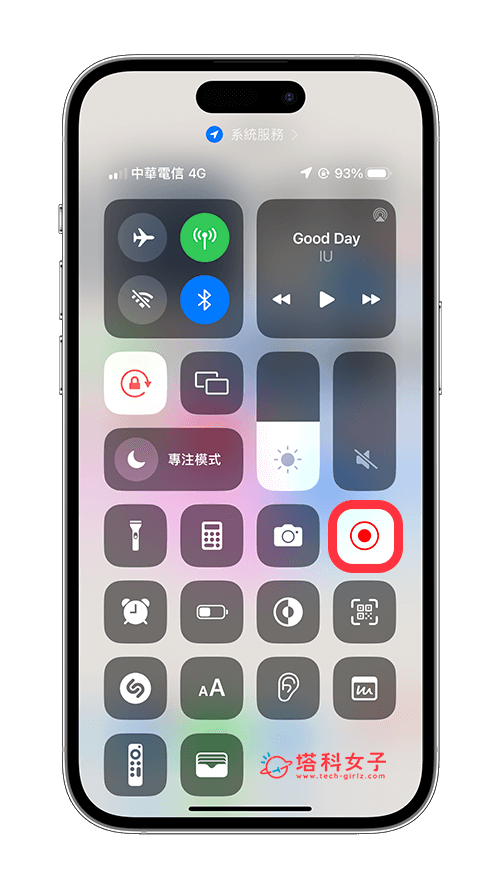
- 现在开启iPhone 相簿,打开刚刚录制好的萤幕录影影片,你会看到最上方并没有录到动态岛,也不会有任何萤幕录影的小红点。你可能要稍微将影片向下滑,不然你手机上的动态岛会盖到影片最上方让你误以为有录到动态岛。这样就成功在iPhone 萤幕录影隐藏动态岛!
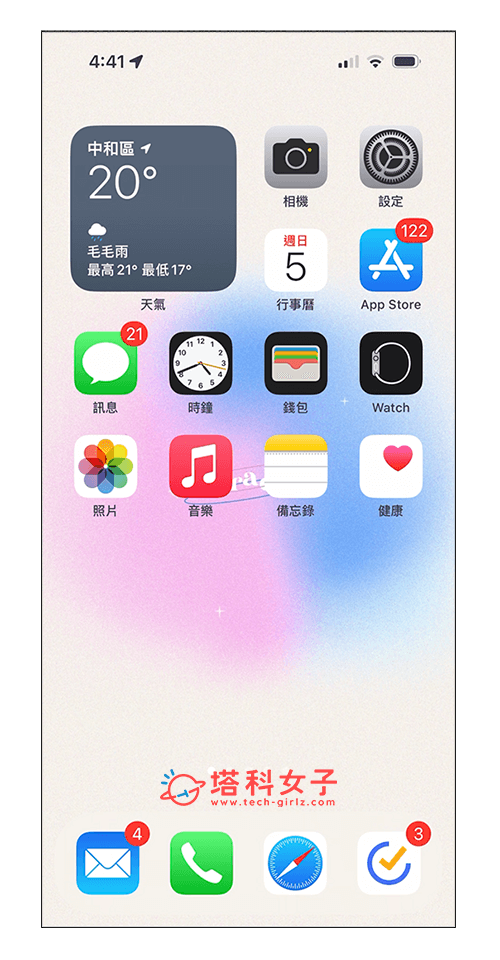
发表评论